会声会影作为一款视频剪辑软件有很多人使用,当然,对于初学者来说,学会利用简便的方法能让视频制作更容易,会声会影素材库就是个非常好用、非常强大的视频制作支撑,下面就为大家介绍下素材库的使用方法,也是会声会影入门教程必学步骤。

打开会声会影视频剪辑软件,与视频预览区对应的右侧是素材库区域,该区域主要分成三个部分:视频、照片和音乐,将鼠标移动到照片标识下,在“显示照片”字样出现后点击左键,这样素材库区域就显示出可用的照片了。这些照片可以直接当成视频制作中的背景使用,或是视频中图片的穿插使用,将选择好的照片直接拖到编辑区的轨道处,再做其他效果编辑就OK了。

同样在素材库区域操作,在视频、照片和音乐三个部分选择,“显示音乐”字样出现后用鼠标点击选择,让所有音乐都显示出来,这里的音乐一般都是纯音乐,用作片头的背景音乐非常合适,会声会影中有很多种类型的纯音乐素材,恢弘气势,清新婉约等风格都有,可以根据需要,将选中的音乐拖到“音乐轨”或“声音轨”,通过播放来确定是否合适,然后根据你所制作的片头长短来剪辑背景音乐。
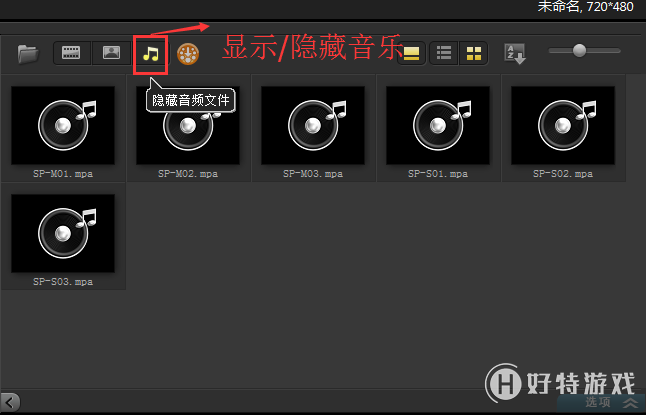
在素材库区域处,“显示视频”字样出现后用鼠标点击选择,然后将你选中的视频素材拖拽到编辑区轨道上,点击播放来看视频素材的效果。会声会影中有很多可爱的、大气的视频动画效果,这些素材既可以当做片头直接使用,又可以作为你制作视频的背景,有了这些视频素材当做片头,你也就无需再去网上下载了。

会声会影的素材库非常丰富,除了直接安装的软件所带的素材外,如果你需要,还可以去网上下载会声会影模版,直接插入到会声会影里面编辑使用,初学者利用这些素材也能做出很专业的视频来呢!
| 会声会影教程大全 | |||
| 会声会影历史版本下载大全 | 会声会影案例教程大全 | 会声会影X10教程大全 | 会声会影X9教程大全 |
| 会声会影x8教程大全 | 会声会影X7案例教程大全 | 会声会影2018教程大全 | 会声会影X5教程大全 |